Как изменить 3G на LTE на iPhone 7 (и наоборот)
Помимо возможности переключаться между сотовыми и сетевыми подключениями Wi-Fi на вашем iPhone, вы также можете внести некоторые изменения для управления типами сотовых сетей, к которым вы подключаетесь. Обычно ваш iPhone по умолчанию выбирает самый сильный, но бывают ситуации, когда вы можете попробовать подключиться к более медленной сети 3G, даже если ваш iPhone имеет соединение LTE.
Когда вы находитесь на крупном мероприятии, вы можете заметить, что вам трудно отправлять текстовые сообщения, совершать телефонные звонки или использовать данные. Это может произойти из-за большого трафика в сети LTE, и эта перегрузка затрудняет использование услуги.
Один из способов избежать этой проблемы — отключить LTE и переключиться на 3G. Многие современные смартфоны поддерживают LTE и всегда будут подключаться к сети самого высокого уровня, которую они могут найти. В большинстве случаев это будет LTE, даже если эта сеть перегружена.
Следуя приведенным ниже инструкциям по переключению с LTE на 3G, вы отключите возможности подключения LTE на своем устройстве. Поэтому ваш iPhone попытается подключиться к сети 3G, так как это самая высокая сеть, отличная от LTE, к которой он может подключиться. После того, как вы вышли из проблемной ситуации, когда LTE бесполезен, вы всегда можете снова выполнить эти шаги, чтобы снова включить LTE.
Программы для Windows, мобильные приложения, игры - ВСЁ БЕСПЛАТНО, в нашем закрытом телеграмм канале - Подписывайтесь:)
Как переключиться с LTE на 3G на iPhone 7
- Открыть Настройки.
- Выбирать Сотовая связь.
- Выбирать Параметры сотовой связи.
- Выбрать Голос и данные вариант.
- Кран 3G.
Наше руководство продолжается ниже дополнительной информацией о переключении между сетями 3G и LTE на iPhone 7, включая изображения этих шагов.
Старый метод — как подключиться к сети 3G, когда для вашего iPhone 7 доступна сеть LTE (руководство с изображениями)
Действия, описанные в этом руководстве, были выполнены на iPhone 7 Plus с iOS 10.3.1. Обратите внимание, что в этом руководстве предполагается, что вы в настоящее время находитесь в пределах досягаемости как сети 3G, так и сети LTE.
Вы не сможете подключиться к сети 3G, если ее нет в пределах досягаемости вашего текущего местоположения. Вместо этого вы можете подключиться к другим сетям, отличным от LTE, после выполнения этих шагов.
Обратите внимание, что при подключении к более медленным сетям качество обслуживания может значительно ухудшиться. Это особенно заметно при использовании данных, поскольку сети, отличные от LTE, не могут передавать данные так быстро.
Шаг 1: Откройте Настройки меню.
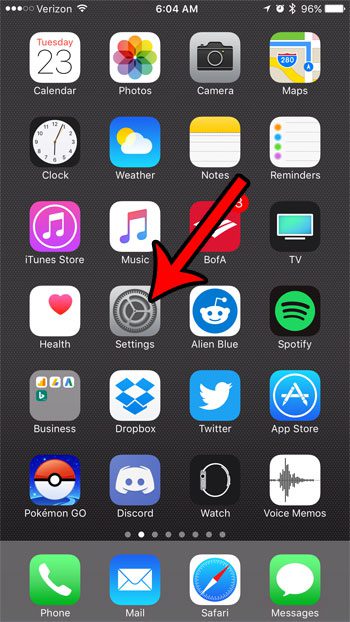
Шаг 2: Выберите Сотовая связь вариант.
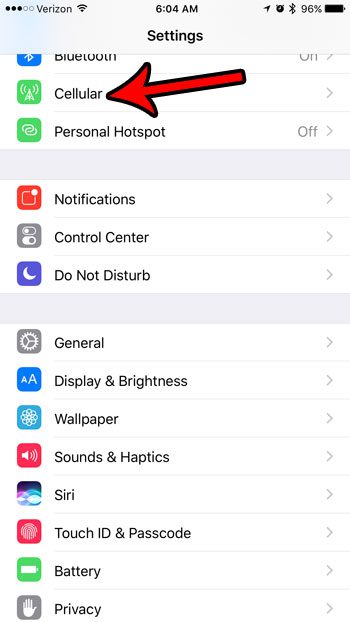
Шаг 3: Коснитесь Параметры сотовой связи кнопка.
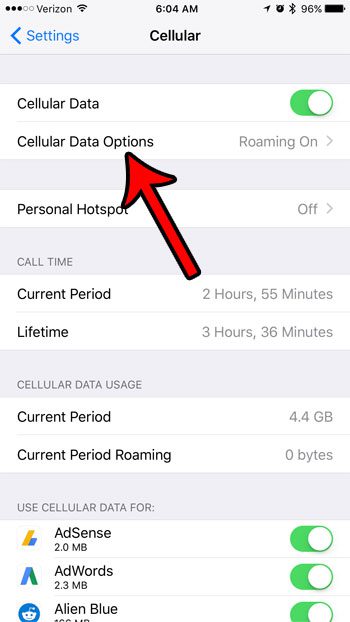
Шаг 4: Выберите Включить LTE кнопка.

Шаг 5: Коснитесь Выключенный вариант.
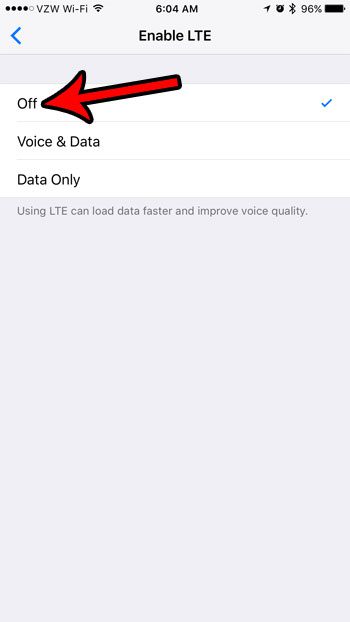
Теперь ваш iPhone 7 больше не будет подключаться ни к каким сетям LTE. Однако вы по-прежнему будете подключаться к сетям Wi-Fi, если они находятся в пределах досягаемости.
Дополнительная информация о том, как переключаться между 3G и 4G на iPhone 7
Хотя вы, как правило, получаете более высокую скорость загрузки и превосходную производительность телефона при использовании 4G на своем iPhone, это зависит от силы соединения. Например, вам может больше повезти с очень сильным соединением 3G, чем с очень слабым соединением 4G.
Как мы упоминали ранее, использование 4G может привести к тому, что вы будете использовать значительно больше данных. Ваш iPhone сможет выполнять гораздо больше своих задач с данными, когда у него более сильное сотовое соединение, и вы можете просто обнаружить, что используете его больше, когда скорость загрузки выше.
Хотя у вашего оператора сотовой связи обычно есть механизм в вашей учетной записи, который может показать вам использование данных за текущий период, вы также можете отслеживать эти данные на своем iPhone. Если вы пойдете в Настройки > Сотовая связь > затем прокрутите вниз экрана, там есть раздел «Сотовые данные», где вы можете увидеть, сколько данных вы использовали в течение текущего периода, а также какие приложения используют больше всего данных.
Обратите внимание, что это не обновляет период автоматически. Вам нужно будет прокрутить список до конца и вручную сбросить его, если вы собираетесь использовать его для мониторинга ежемесячного использования. Вероятно, лучше всего создать встречу в календаре в начале периода выставления счетов за сотовую связь, чтобы вы не забыли сбросить ее.
Если вы подключены к сети Wi-Fi, выбор мобильных данных или данных сотовой связи не имеет значения. Ваш iPhone будет использовать свое соединение Wi-Fi таким же образом, когда он находится в этом сетевом режиме. Мобильные сети, к которым вы решили подключиться, значения не имеют.
Заключение
После того, как вы освоитесь и ознакомитесь с тем, как переключать типы подключения к сотовой или мобильной сети, вы можете настроить их по мере необходимости в соответствии с вашей ситуацией.
Многие операторы сотовой связи перешли на модели использования данных, которые являются менее строгими, чем в прошлые годы, поэтому вполне вероятно, что разница между 3G и 4G в использовании данных недостаточна, чтобы оправдать обременение себя более низкой производительностью 3G.
Вы можете перейти к разделу ниже, чтобы получить дополнительные руководства по использованию вашего iPhone, которые помогут вам решить проблемы или ответить на вопросы, которые могут у вас возникнуть об устройстве.
Вы используете слишком много данных каждый месяц и ищете способы исправить это? Узнайте о 10 способах сократить использование сотовых данных на вашем iPhone, чтобы получить некоторые идеи о том, как вы можете минимизировать использование данных и уберечь себя от чрезмерных сборов.
Связанный
Программы для Windows, мобильные приложения, игры - ВСЁ БЕСПЛАТНО, в нашем закрытом телеграмм канале - Подписывайтесь:)
